Đồng bộ hóa bảng tính Excel của Office 365 với bảng WordPress
Mọi người đều đang sử dụng đám mây. Có những người sử dụng nó để đảm bảo rằng họ luôn sao lưu tài liệu của mình, những người sử dụng nó vì việc chia sẻ tệp dễ dàng hơn và sau đó có những người thấy thuận tiện khi cộng tác trên bảng tính. Cũng có nhiều người sử dụng WordPress để hiển thị bảng và WP Table Manager đang khớp nó với Office 365 của Microsoft.
Office 365 rất giống bộ Office của Microsoft, nhưng có sẵn trực tuyến, giống như bộ riêng của Google. Và, giống như các dịch vụ đám mây của Google, Office 365 hiện cũng được hỗ trợ bởi WP Table Manager. Bạn có thể chuyển tất cả các bảng của mình từ Office 365 (bao gồm cả kiểu), chỉnh sửa bảng tính của bạn trong WordPress và đồng bộ hóa chúng với đám mây.
Tìm kiếm một giải pháp quản lý bảng mạnh mẽ cho websitescủa khách hàng?
Từ bảng giá đến so sánh sản phẩm, plugin này cung cấp các tính năng mạnh mẽ để trình bày dữ liệu một cách rõ ràng và thân thiện với người dùng.
Có được lợi thế cạnh tranh ngay bây giờ!
Nhập và đồng bộ hóa bảng tính Office 365 với WP Table Manager
Vì vậy, bạn đang làm việc trên bảng tính Excel trên Office 365. Tất nhiên, vẫn có thể nhập dữ liệu vào blog WordPress của bạn bằng cách xuất bảng của bạn sang tệp Excel, tải lên máy chủ hoặc Google Drive của bạn và sau đó nhập dữ liệu đó, nhưng điều đó dài dòng và bất tiện, đặc biệt nếu bạn cần nhập nhiều bảng tính.
Phiên bản mới nhất của WP Table Managercho phép bạn nhập và đồng bộ hóa các bảng tính Excel có sẵn trên đám mây dễ dàng và nhanh chóng hơn rất nhiều. Chỉ có hai bước để chuyển các bảng Excel của bạn từ Office 365 sang WordPress với tính năng đồng bộ hóa hoàn toàn: xuất bản bảng tính, sau đó nhập bảng tính.
Bước đầu tiên là xuất bản bảng tính hoặc làm cho nó có thể truy cập được vào WordPress. Mở tệp từ Office 365 và tìm menu phụ Chia sẻ trong menu Tệp . Từ đó, nhấp vào Nhúng và tạo mã nhúng. Giữ nó tiện dụng ngay bây giờ.
Khi bạn có mã nhúng cho bảng tính, hãy quay lại WP Table Manager trên WordPress để nhập bảng của bạn. Tạo một bảng mới và bấm vào OneDrive Excel từ Nhập & Đồng bộ hóa . Dán mã nhúng từ Office 365 vào trường đầu tiên.
Trước khi tìm nạp dữ liệu, có hai tùy chọn khác mà bạn có thể muốn khám phá. Điều đầu tiên là có lấy kiểu dáng hay không; nếu bạn đã dành thời gian tạo kiểu cho bảng của mình, hãy chọn tùy chọn đầu tiên để bạn không phải tạo kiểu lại cho bảng tính. Tùy chọn thứ hai cho phép đồng bộ hóa giữa bảng WordPress và bảng tính Excel của bạn. Nhấp vào Tìm nạp để nhập dữ liệu của bạn.
Tùy chỉnh và đồng bộ hóa bảng tính Excel trên WordPress
Đó là cách thiết lập bảng tính Excel cơ bản trên WordPress, nhưng đó mới chỉ là bước khởi đầu của các khả năng. Nếu bạn hài lòng với việc nhập dữ liệu và kiểu, thì bạn có thể dừng ở đây, nhưng bạn sẽ bỏ lỡ một số tính năng tuyệt vời, chẳng hạn như đặt tính định kỳ đồng bộ hóa và tạo biểu đồ từ dữ liệu.
Thiết lập tính định kỳ đồng bộ hóa là rất quan trọng. Đó là một tùy chọn cung cấp cho bạn một số không gian để sửa lỗi trước khi các thay đổi được sao chép sang Office 365 và là một cách để giảm số lượng yêu cầu giữa WordPress và dịch vụ đám mây của Microsoft.
Bạn có thể thay đổi chu kỳ đồng bộ hóa hoặc tần suất WP Table Manager căn chỉnh các bảng WordPress của bạn với bảng tính của Office 365, từ cấu hình của plugin. Trong Cài đặt chính , thay đổi độ trễ đồng bộ hóa —hoặc xóa nó để đồng bộ hóa ngay lập tức — và lưu các thay đổi.
Quay lại bảng, hãy nhớ rằng bạn có thể làm được nhiều việc hơn với dữ liệu thay vì chỉ chia sẻ các con số. sẵn toàn bộ WP Table Manager Trong số những thứ khác, điều đó có nghĩa là bạn có thể tạo trực quan hóa từ trình chỉnh sửa bảng, ngay trong Biểu đồ .
Chọn vũ khí của bạn lựa chọn. Không thành vấn đề nếu đó là Open Office, Google Sheet hay Microsoft Office 365: giờ đây bạn có thể mang các bảng tính phong cách chứa đầy dữ liệu vào blog WordPress của mình với khả năng đồng bộ hóa đầy đủ cho tất cả các bảng tính của bạn.
Kêu gọi tất cả các quản trị viên web!
websites khách hàng của bạn với WP Table Manager . Dễ dàng quản lý và tùy chỉnh các bảng, biểu đồ và bảng tính, cung cấp cho khách hàng các hình ảnh hóa dữ liệu động và hấp dẫn.
Nâng cấp dịch vụ thiết kế web của bạn ngay hôm nay!
Bạn quan tâm đến việc nhập bảng tính Office 365 của mình vào WordPress? Tìm hiểu thêm về WP Table Manager đây .
Khi bạn đăng ký vào blog, chúng tôi sẽ gửi cho bạn một e-mail khi có những cập nhật mới trên trang web để bạn không bỏ lỡ chúng.

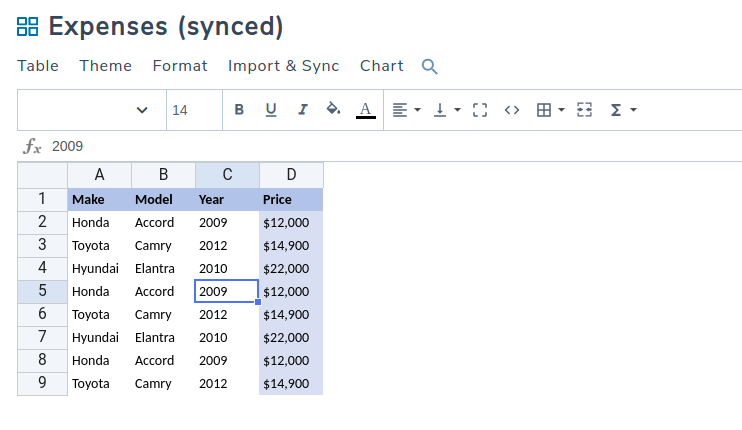
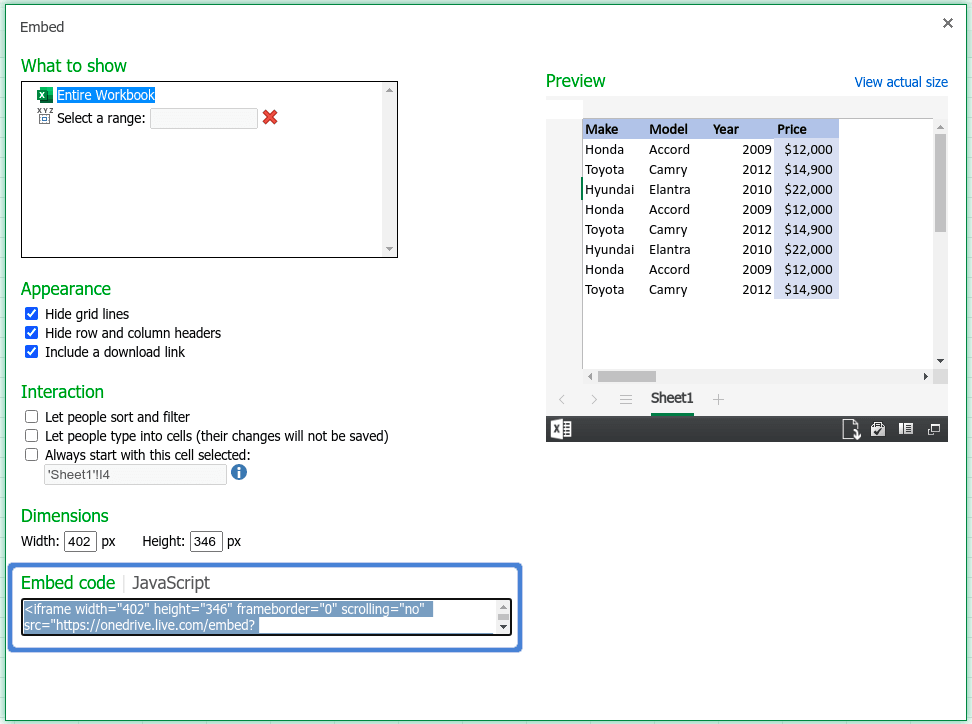
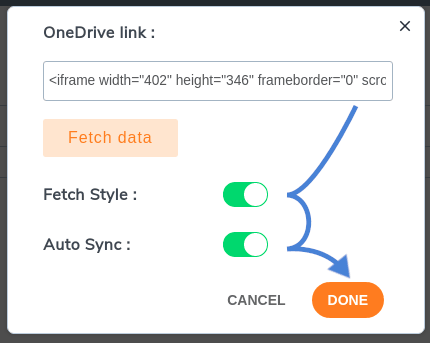
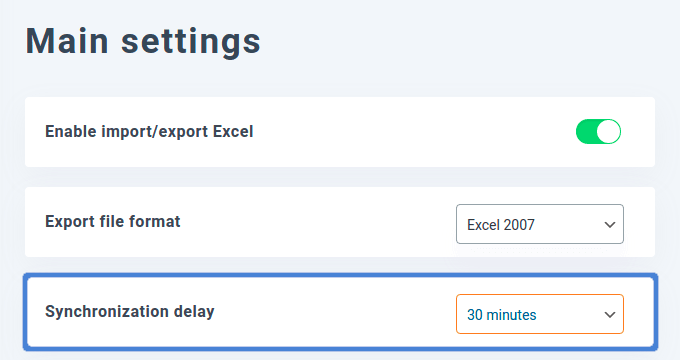
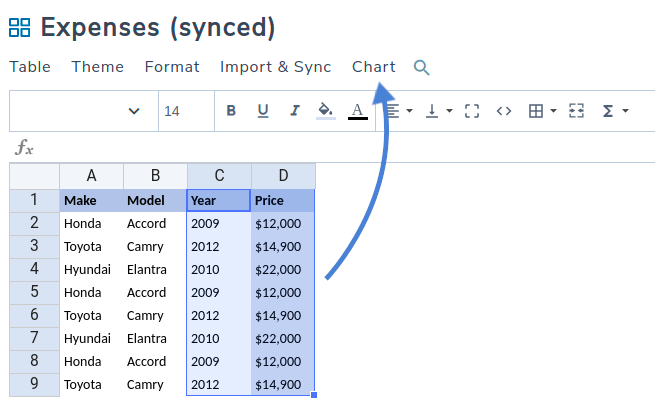


Bình luận